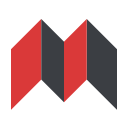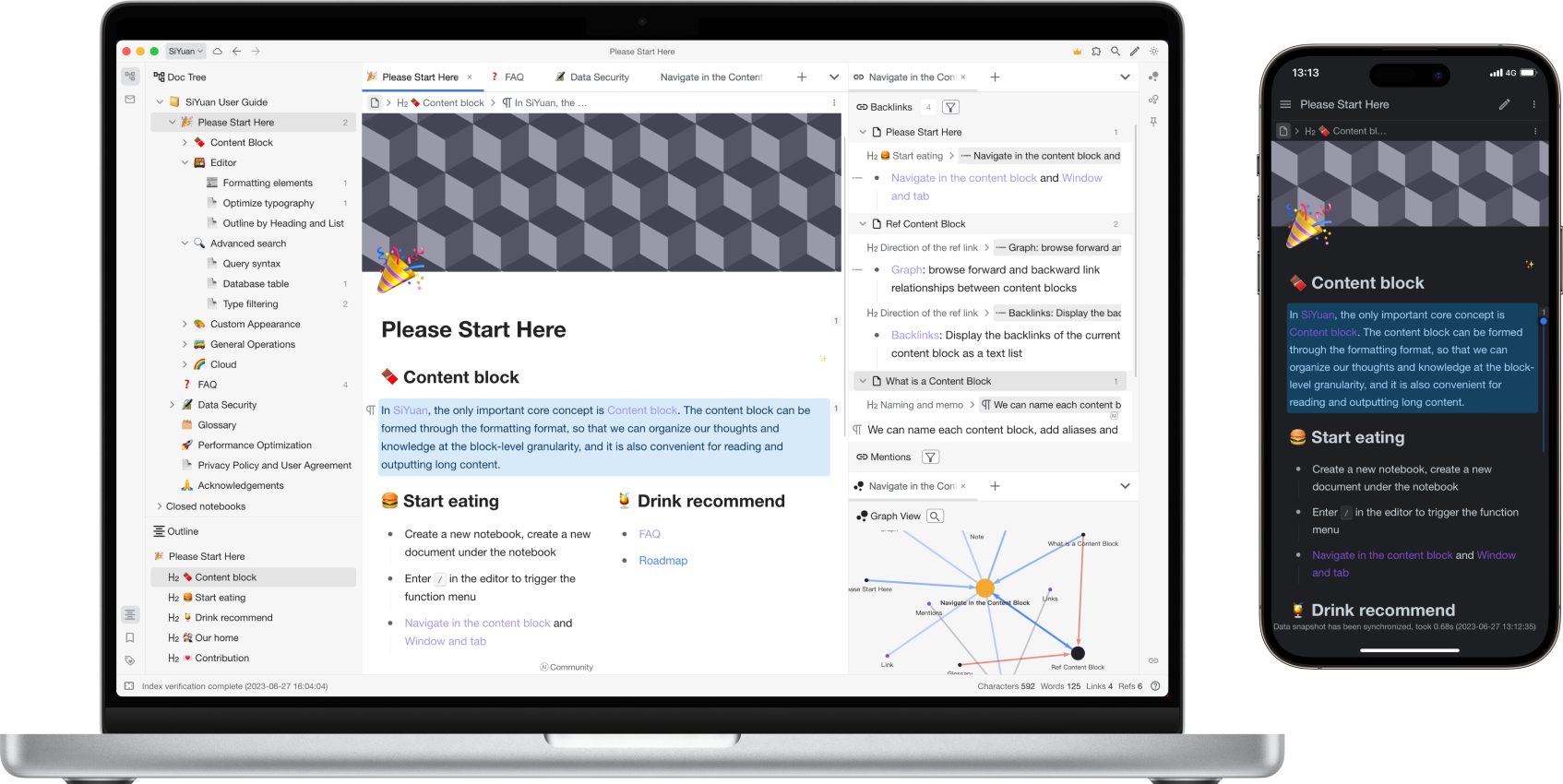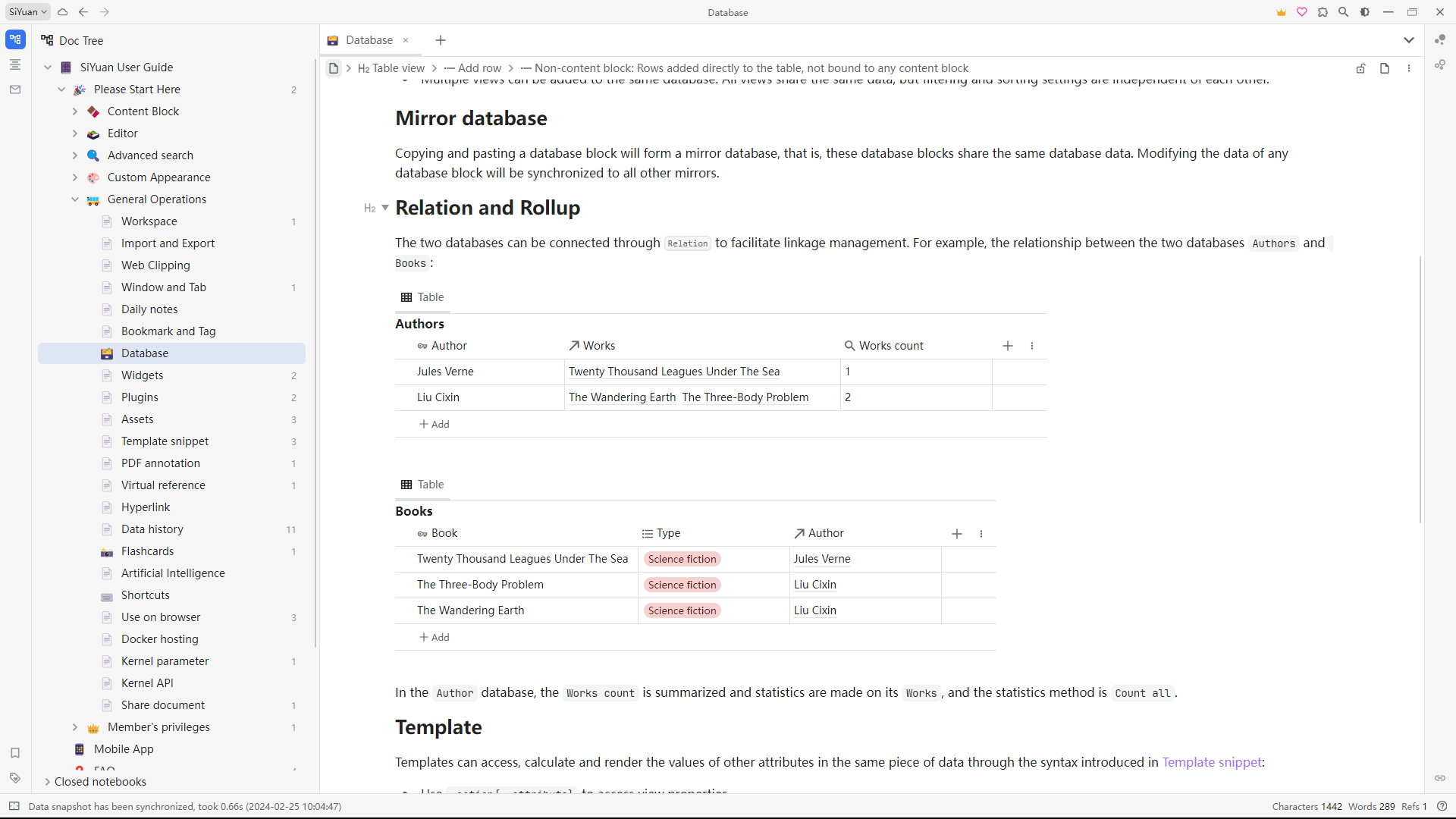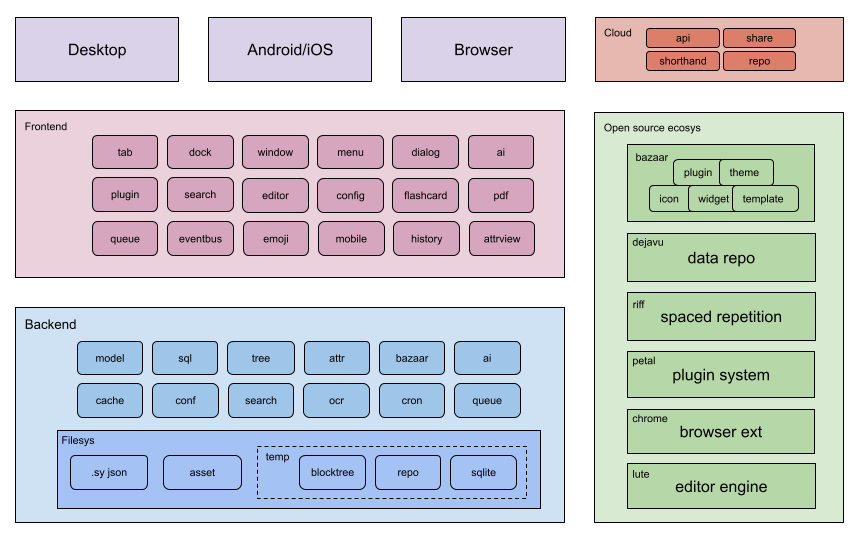思源笔记是一款隐私优先的个人知识管理系统,支持细粒度块级引用和 Markdown 所见即所得。
欢迎到思源笔记官方讨论区了解更多。同时也欢迎关注 B3log 开源社区微信公众号 B3log开源:
大部分功能是免费的,即使是在商业环境下使用。
- 内容块
- 块级引用和双向链接
- 自定义属性
- SQL 查询嵌入
- 协议
siyuan://
- 编辑器
- Block 风格
- Markdown 所见即所得
- 列表大纲
- 块缩放聚焦
- 百万字大文档编辑
- 数学公式、图表、流程图、甘特图、时序图、五线谱等
- 网页剪藏
- PDF 标注双链
- 导出
- 块引用和嵌入块
- 带 assets 文件夹的标准 Markdown
- PDF、Word 和 HTML
- 复制到微信公众号、知乎和语雀
- 数据库
- 表格视图
- 闪卡间隔重复
- 接入 OpenAI 接口支持人工智能写作和问答聊天
- Tesseract OCR
- 模板片段
- JavaScript/CSS 代码片段
- Android/iOS App
- Docker 部署
- API
- 社区集市
部分功能需要付费会员才能使用,更多细节请参考定价。
| Project | Description | Forks | Stars |
|---|---|---|---|
| lute | 编辑器引擎 |  |
 |
| chrome | Chrome/Edge 扩展 |  |
 |
| bazaar | 社区集市 |  |
 |
| dejavu | 数据仓库 |  |
 |
| petal | 插件 API |  |
 |
| android | Android App |  |
 |
| ios | iOS App |  |
 |
| riff | 间隔重复 |  |
 |
桌面端和移动端建议优先考虑通过应用市场安装,这样以后升级版本时可以一键更新。
移动端:
桌面端:
Docker 部署文档
在服务器上伺服思源最简单的方案是通过 Docker 部署。
- 镜像名称
b3log/siyuan - 镜像地址
整体程序位于 /opt/siyuan/ 下,基本上就是 Electron 安装包 resources 文件夹下的结构:
- appearance:图标、主题、多语言
- guide:帮助文档
- stage:界面和静态资源
- kernel:内核程序
入口点在构建 Docker 镜像时设置:ENTRYPOINT ["/opt/siyuan/entrypoint.sh"]。该脚本允许更改将在容器内运行的用户的 PUID 和 PGID。这对于解决从主机挂载目录时的权限问题尤为重要。PUID 和 PGID 可以作为环境变量传递,这样在访问主机挂载的目录时就能更容易地确保正确的权限。
使用 docker run b3log/siyuan 运行容器时,请带入以下参数:
--workspace:指定工作空间文件夹路径,在宿主机上通过-v挂载到容器中--accessAuthCode:指定访问授权码
更多的参数可参考 --help。下面是一条启动命令示例:
docker run -d \
-v workspace_dir_host:workspace_dir_container \
-p 6806:6806 \
-e PUID=1001 -e PGID=1002 \
b3log/siyuan \
--workspace=workspace_dir_container \
--accessAuthCode=xxxPUID: 自定义用户 ID(可选,如果未提供,默认为1000)PGID: 自定义组 ID(可选,如果未提供,默认为1000)workspace_dir_host:宿主机上的工作空间文件夹路径workspace_dir_container:容器内工作空间文件夹路径,和后面--workspace指定成一样的accessAuthCode:访问授权码,请务必修改,否则任何人都可以读写你的数据
为了简化,建议将 workspace 文件夹路径在宿主机和容器上配置为一致的,比如将 workspace_dir_host 和 workspace_dir_container 都配置为 /siyuan/workspace,对应的启动命令示例:
docker run -d \
-v /siyuan/workspace:/siyuan/workspace \
-p 6806:6806 \
-e PUID=1001 -e PGID=1002 \
b3log/siyuan \
--workspace=/siyuan/workspace/ \
--accessAuthCode=xxx对于使用 Docker Compose 运行思源的用户,可以通过环境变量 PUID 和 PGID 来自定义用户和组的 ID。下面是一个 Docker Compose 配置示例:
version: "3.9"
services:
main:
image: b3log/siyuan
command: ['--workspace=/siyuan/workspace/', '--accessAuthCode=${AuthCode}']
ports:
- 6806:6806
volumes:
- /siyuan/workspace:/siyuan/workspace
restart: unless-stopped
environment:
# A list of time zone identifiers can be found at https://en.wikipedia.org/wiki/List_of_tz_database_time_zones
- TZ=${YOUR_TIME_ZONE}
- PUID=${YOUR_USER_PUID} # 自定义用户 ID
- PGID=${YOUR_USER_PGID} # 自定义组 ID在此设置中:
- PUID “和 ”PGID "是动态设置并传递给容器的
- 如果没有提供这些变量,将使用默认的
1000
在环境中指定 PUID 和 PGID 后,就无需在组成文件中明确设置 user 指令(user: '1000:1000')。容器将在启动时根据这些环境变量动态调整用户和组。
在图片中,“entrypoint.sh ”脚本确保以指定的 “PUID ”和 “PGID ”创建 “siyuan ”用户和组。因此,当主机创建工作区文件夹时,请注意设置文件夹的用户和组所有权,使其与计划使用的 PUID 和 PGID 匹配。例如
chown -R 1001:1002 /siyuan/workspace如果使用自定义的 PUID 和 PGID 值,入口点脚本将确保在容器内创建正确的用户和组,并相应调整挂载卷的所有权。无需在 docker run 或 docker-compose 中手动传递 -u,因为环境变量会处理自定义。
使用 NGINX 反向代理可以隐藏 6806 端口,请注意:
- 配置 WebSocket 反代
/ws
- 请务必确认挂载卷的正确性,否则容器删除后数据会丢失
- 不要使用 URL 重写进行重定向,否则鉴权可能会有问题,建议配置反向代理
- 不支持桌面端和移动端应用连接,仅支持在浏览器上使用
- 不支持导出 PDF、HTML 和 Word 格式
- 不支持导入 Markdown 文件
Unraid 部署文档
注意:首先终端运行 chown -R 1000:1000 /mnt/user/appdata/siyuan
模板参考:
Web UI: 6806
Container Port: 6806
Container Path: /home/siyuan
Host path: /mnt/user/appdata/siyuan
PUID: 1000
PGID: 1000
Publish parameters: --accessAuthCode=******(访问授权码)
宝塔面板 部署文档
- 仅适用于宝塔面板9.2.0及以上版本
- 安装宝塔面板,前往宝塔面板官网,选择正式版的脚本下载安装
- 登录宝塔面板,在左侧菜单栏中点击
Docker - 首次会提示安装
Docker和Docker Compose服务,点击立即安装,若已安装请忽略 - 安装完成后在
Docker-应用商店-实用工具中找到思源笔记,点击安装,也可以在搜索框直接搜索 - 设置域名等基本信息,点击
确定- 名称:应用名称,默认
siyuan_随机字符 - 版本选择:默认
latest - 域名:如你需要通过域名访问,请在此处填写你的域名
- 允许外部访问:如你需通过
IP+Port直接访问,请勾选,如你已经设置了域名,请不要勾选此处 - 端口:默认
6806,可自行修改 - 访问授权码:默认随机生成
- 内存限制:0为不限制,根据实际需要设置
- 名称:应用名称,默认
- 提交后面板会自动进行应用初始化,大概需要
1-3分钟,初始化完成后即可访问
- 如果你填写了域名,请在浏览器输入域名访问
- 如你选择了
IP+端口,请在浏览器地输入http://<宝塔面板IP>:6806访问
我们会在有重大更新前发布内部预览版,请访问 https://github.com/siyuan-note/insider。
见:开发指南。
数据保存在工作空间文件夹下,在工作空间 data 文件夹下:
assets用于保存所有插入的资源文件emojis用于保存自定义图标表情图片snippets用于保存代码片段storage用于保存查询条件、布局和闪卡数据等templates用于保存模板片段widgets用于保存挂件plugins用于保存插件public用于保存公开的数据- 其余文件夹就是用户自己创建的笔记本文件夹,笔记本文件夹下
.sy后缀的文件用于保存文档数据,数据格式为 JSON
不支持通过第三方同步盘进行数据同步,否则可能会导致数据损坏。
虽然不支持第三方同步盘,但是支持对接第三方云端存储(会员特权)。
另外,也可以考虑手动导出导入 Data 实现数据同步:
- 桌面端:设置 - 导出 - 导出 Data / 导入 Data
- 移动端:右侧栏 - 关于 - 导出 Data / 导入 Data
思源笔记是完全开源的,欢迎参与贡献:
更多细节请参考开发指南。
- 如果是通过应用商店安装的,请通过应用商店更新
- 如果是桌面端通过安装包安装的,可打开 设置 - 关于 - 自动下载更新安装包 选项,这样思源会自动下载最新版安装包并提示安装
- 如果是通过手动安装包安装的,请再次下载安装包安装
可在 设置 - 关于 - 当前版本 中 检查更新,也可以通过关注官方下载或者 GitHub Releases 来获取新版本。
注意:切勿将工作空间放置于安装目录下,因为更新版本会清空安装目录下的所有文件
在列表项下的第一个子块是省略块标的。可以将光标移到这个块中,然后通过 Ctrl+/ 触发它的块标菜单。
-
如果之前在多个设备上正确初始化过数据仓库密钥的话,那么该密钥在所有设备上都是相同的,可以在 设置 - 关于 - 数据仓库密钥 - 复制密钥字符串 找回
-
如果之前没有正确配置(比如多个设备上密钥不一致)或者所有设备均不可用,已经无法获得密钥字符串,则可通过如下步骤重置密钥:
- 手动备份好数据,可通过 导出 Data 或者直接在文件系统上复制 工作空间/data/ 文件夹
- 设置 - 关于 - 数据仓库密钥 - 重置数据仓库
- 重新初始化数据仓库密钥,在一台设备上初始化密钥以后,其他设备导入密钥
- 云端使用新的同步目录,旧的同步目录已经无法使用,可以删除
- 已有的云端快照已经无法使用,可以删除
大部分功能是免费的,即使是在商业环境下使用。
会员特权需要付费后才能使用,请参考定价。
如果你没有会员特权需求但又想支持开发,欢迎进行捐赠:靠爱发电 - 链滴
思源的诞生离不开众多的开源项目和贡献者,请参考项目源代码 kernel/go.mod、app/package.json 和项目首页。
思源的成长离不开用户的反馈和宣传推广,感谢所有人对思源的帮助 ❤️
欢迎加入我们,一起为思源贡献代码。